Rifilatura di un’immagine – Casio QV-R40 Manuale d'uso
Pagina 95
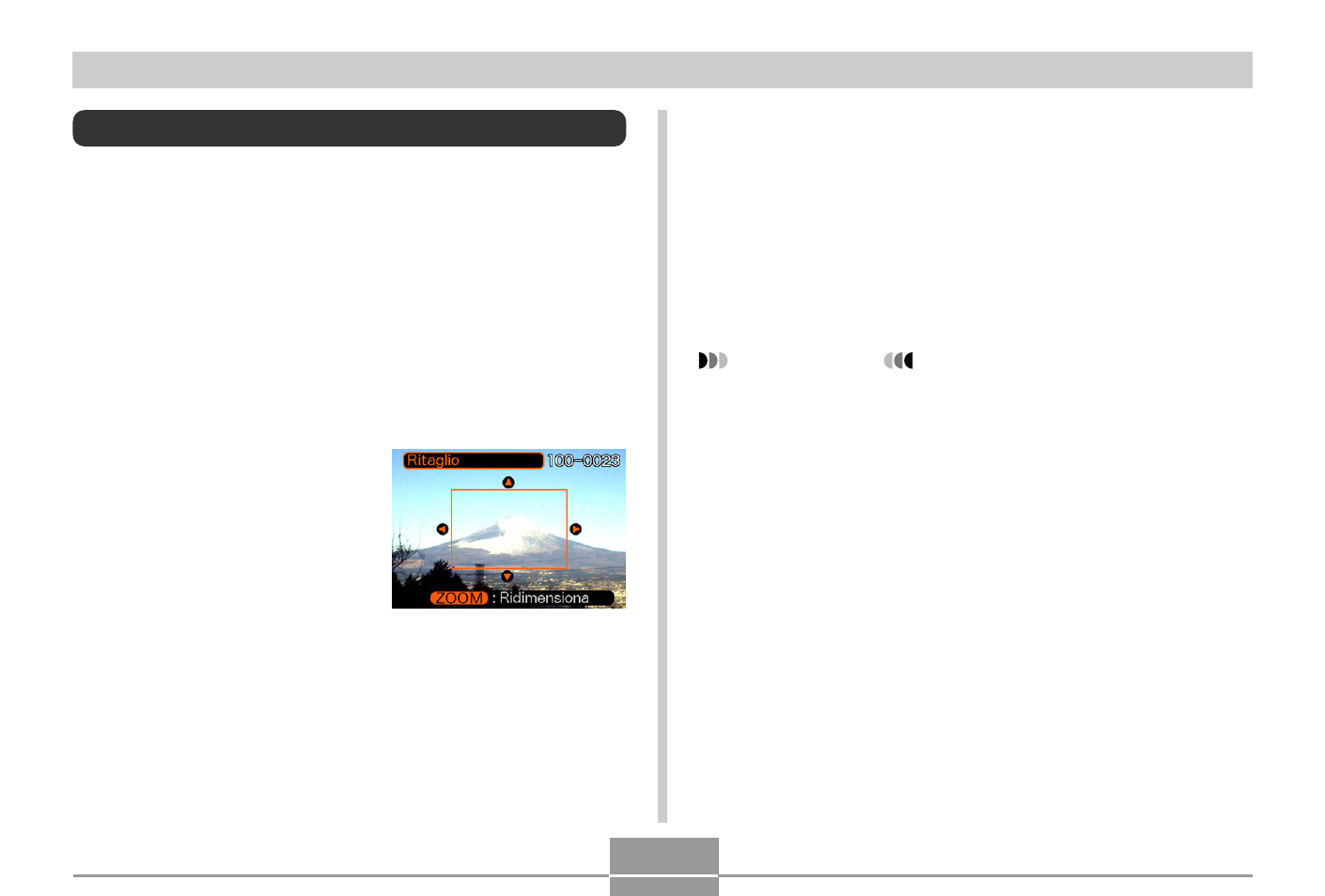
95
RIPRODUZIONE
5.
Usare [
왖], [왔], [왗] o [왘] per spostare il bordo
di rifilatura in su, in giù, verso sinistra o verso
destra finché l’area dell’immagine che si
desidera estrarre sia all’interno del bordo.
6.
Premere [SET] per estrarre la parte
dell’immagine racchiusa nel bordo di
rifilatura.
• Se si desidera abbandonare il procedimento in un
momento qualsiasi, premere [MENU].
IMPORTANTE!
• Quando si rifila un’immagine viene creato un nuovo file
che contiene l’immagine rifilata. Nella memoria rimane
anche il file con l’immagine originale.
• Immagini del modo Filmati non possono essere rifilate.
• Immagini registrate con un altro modello di fotocamera
non possono essere rifilate.
• Se appare il messaggio “Funzione non supportata per
questo file”, significa che l’immagine attuale non può
essere rifilata.
• L’operazione di rifilatura non può essere eseguita se
non c’è memoria sufficiente per memorizzare
l’immagine rifilata.
• Quando si visualizza un’immagine rifilata sullo schermo
monitor della fotocamera, la data e l’ora in cui
l’immagine era stata rifilata appaiono sullo schermo.
Notare, tuttavia, che i dati EXIF* che accompagnano
l’immagine rifilata sono i dati per l’immagine originale
(l’immagine precedente la rifilatura).
* I dati EXIF sono informazioni sulle condizioni di
registrazione che vengono memorizzati insieme ai dati
di immagine. Per ulteriori informazioni, fare riferimento
a pagina 154.
Rifilatura di un’immagine
Usare il seguente procedimento quando si desidera rifilare
una porzione di un’immagine ingrandita e usare la parte
rimanente dell’immagine come allegato a e-mail, immagine
per pagine Web, ecc.
1.
Nel modo PLAY, usare [
왗] o [왘] per scorrere
le immagini e visualizzare quella che si
desidera rifilare.
2.
Premere [MENU].
3.
Selezionare la scheda
“Riproduz”,
selezionare
“Ritaglio”, e quindi
premere [
왘].
• Questa operazione fa
apparire un bordo di
rifilatura.
4.
Usare il comando dello zoom per rendere il
bordo di rifilatura più grande o più piccolo.
• La dimensione del bordo di rifilatura dipende dalla
dimensione dell’immagine visualizzata sul display.